- Как увеличить память на Xbox 360
- Как увеличить память на Xbox 360
- 1.Сделать жесткий диск для Xbox 360 своими руками
- 2. Установить оригинальный жесткий диск
- 3. Использовать внешний жесткий диск
- 4. Подключить флешку
- Какой жесткий диск подходит для Xbox 360
- Совмещение
- Комменарии (3)
- Сергей
- Прошиваем винчестер для работы с xbox 360
- Винчестер на 250 Гб своими руками.
- #1 ViliAss
Как увеличить память на Xbox 360
Опубликовал Редактор ВП, 28.02.2018 . Отправлено в Статьи и новости
Спустя некоторое время после покупки Xbox 360 некоторые игроки сталкиваются с нехваткой памяти на приставке. Вопрос особенно актуален для владельцев прошитых на Freeboot консолей, ведь они могут запускать игры прямо из жесткого диска.
Но те, чей Xbox 360 не прошит, испытывают подобные трудности ничуть не реже, так как цифровые копии игр, контент с DVD-дисков, требующий установки, демо-версии игр и т.д. занимают много места.
Новые игры весят все больше, а память приставки в базовой комплектации строго ограничена. Поэтому стоит рассмотреть варианты увеличения памяти для хранения игр и всевозможного контента.
В наших мастерских производится прошивка Xbox 360 . Вы можете смело довериться многолетнему опыту наших специалистов. Звоните и записывайтесь!
Как увеличить память на Xbox 360
Существует масса вариантов, как можно увеличить объем памяти на Xbox 360. Рассмотрим основные способы.
1.Сделать жесткий диск для Xbox 360 своими руками
В интернете можно найти подробные инструкции, как с помощью ПК, можно создать HDD, подходящий для Xbox 360.
Жесткий диск должен иметь такой же разъем SATA, как на Xbox 360. Лучше всего подходят HDD, которые используются на ноутбуках. Они подходят не только по характеристикам, но и по размеру, практически идеально помещаясь в лоток на приставке.
Данный способ подойдет более опытным пользователям, которые разбираются в вопросе прошивок жестких дисков. Стоит отметить, что за всей сложностью данного процесса кроется ощутимый результат.
Прошить жесткий диск для Xbox 360 можно при помощи программы hddhackr 1.30. Она успешно справляется с прошивкой большинства версий HDD для ноутбуков фирмы Western Digital.
Прошивка требуется для того, чтобы приставка приняла сторонний накопитель в качестве оригинального, так как, если установить его без определенных манипуляций, она не будет с ним взаимодействовать.
2. Установить оригинальный жесткий диск
Если не хочется тратить время и усилия на прошивку диска для Xbox 360, можно купить оригинальный внутренний накопитель. Установить жесткий диск на Xbox 360 можно меньше чем за минуту.
Пользователю потребуется открыть лоток для HDD, который находится под заглушкой сбоку, если установить приставку в горизонтальном положении.
На Xbox 360 Slim и E ориентиром станет резиновая накладка на краю. Она нужна для того, чтобы консоль, установленная вертикально, держалась более устойчиво. На Xbox 360 Fat жесткий диск находится под крышкой с надписью HDD.
Затем просто нужно вставить или заменить жесткий диск на своем Xbox 360 на новый.
3. Использовать внешний жесткий диск
Внешний жесткий диск для Xbox 360 практически ничем не отличается от внутреннего по функционалу. Единственное различие вполне очевидно, внешний накопитель подключается в соответствующий разъем снаружи, в то время как внутренний вставляется в специальный лоток.
4. Подключить флешку
Увеличить память можно при помощи обыкновенной флешки. Очевидно, что подобный тип дополнительной памяти заметно будет уступать установке жесткого диска, но у него есть и некоторые преимущества. Во-первых, чтобы скопировать данные с компьютера непосредственно на HDD, придется извлекать его и подключать к ПК, для чего потребуется специальный переходник SATA-USB или SATA-кабель.
Регулярно доставать жесткий диск и подключать его к материнской плате, если нет переходника, банально неудобно. А вот копировать на маленькую флешку и быстро переносить данные, довольно легко.
Внешние накопители (флешки, внешние жесткие диски и т.д.)могут быть размером от 1GB до 2TB.
Чем меньше пропускная способность флешки, тем медленнее будет работать система Xbox 360 и соответственно, медленнее будут загружаться игры. Именно поэтому лучше использовать HDD.
Флешку можно использовать для хранения профилей, сохранений игр и небольшого по объему дополнительного контента, даже на не прошитых приставках.
Какой жесткий диск подходит для Xbox 360
Если пользователь хочет купить не оригинальный жесткий диск, а воспользоваться, скажем, HDD для ноутбука, то лучше остановиться на уже известной нам фирме Western Digital.
Исходя из имеющегося опыта, можно сказать, что лучше всего подходят модели:
- WD Scorpio Series BEVS/BEAS
- WD Scorpio Blue Series BEVS/BEVT/BPVT
- WD Scorpio Black Series BEKT/BJKT
- WD VelociRaptor Series
- WD AV-25 Series BUDT
- WD Series BMVS
Чаще всего устанавливаются жесткие диски на 320GB, однако можно поставить и «терабайтник». Перед покупкой лучше посоветоваться со специалистами или опытными пользователями. Назовите им модель и марку ЖД, который собираетесь покупать, и уточните, получится ли воспользоваться максимально возможным объемом памяти. Иногда, даже после прошивки HDD, приставка не видит тот самый 1TB, и использует его память лишь на половину, а то и меньше.
После покупки внимательно изучите инструкции по прошивке, которые размещены в интернете.
Со стандартным «родным» жестким диском все намного проще. Его можно купить в любом магазине с приставками или компьютерной техникой.
Максимальный объем официальной версии накопителя – 500GB, что не очень много, но для обычных задач приемлемо.
Также оба варианта можно найти и заказать в интернете.
В наших мастерских производится прошивка Xbox 360 . Вы можете смело довериться многолетнему опыту наших специалистов. Звоните и записывайтесь!
Если пока нет средств или желания покупать HDD, а для геймерских нужд хватит обычной флешки, нужно внимательно отнестись к ее выбору. Лучше один раз купить хорошую флешку, которая прослужит очень долго, чем каждый месяц тратить чуть меньше на новую.
Совмещение
Допустим, пользователь не желает менять жесткий диск на новый, а хочет лишь дополнить память консоли. Он может просто подключить внешний жесткий диск и использовать его вместе с внутренним. То же самое можно сказать и про флешку.
Все накопители одинаково хорошо работают «в паре», дополняя друг друга.
Комменарии (3)
16.10.2019 в 14:49 | #
Есть информация о совместимости именно WD и почему нельзя использовать hdd других фирм.
Сергей
05.02.2019 в 22:48 | #
Здравствуйте! Подскажите пожалуйста: имеется xbox 360 slim с фрибутом, 250 гб памяти. Места на внутреннем hdd стало маловато, решил увеличить объём за счёт флешек, т.к. на покупку внешнего диска пока нет финансов.. а флешек кучка есть) Так вот, сам вопрос: на боксе пять usb портов, я вставляю две флешки по 32 гб — полёт нормальный, вставляю третью — тишина. Флешка рабочая (проверенно). Такая же тишина на оставшихся свободных usb портах. Вынимаю одну флешку — все порты работают.. Это как то связано с самой прошивкой? Ну типа — ограничение на поддержку только двух USB портов. Или консолька помирает потихонечку? ..
Источник
Прошиваем винчестер для работы с xbox 360
Недавно заказал себе x-ящик, но не хочется что бы бокс был без жесткого диска, поэтому изучив зарубежные сайты я решил написать FAQ по превращению обычного 2,5 HDD в «оригинальный» HDD для Xbox!
Прошивать будем с помощью hddhackr.
hddhackr работает на жестких дисках компании Wester Digital следующих моделей:
— WD Scorpio Series BEVS/BEAS
— WD Scorpio Blue Series BEVS/BEVT/BPVT
— WD Scorpio Black Series BEKT/BJKT
— WD VelociRaptor Series
— WD AV-25 Series BUDT
— WD Series BMVS
Я купил 250GB WD Scorpio Blue (WD2500BEVT) — его средняя цена 1500 рублей
Так же можно устанавливать эти жесткие диски, но других объемов, т.е. 1000GB, 500GB, но максимально доступный объем только 320.
Первым делом необходимо создать загрузочную флешку (подойдет любая USB флешка)
Для этого необходим этот архив.
1)Распакуйте и запустите программу (от имени администратора).
2)Выберите свою флешку
3)в строке «Файловая система» выберите FAT (FAT32)
4)поставьте галочку напротив «Быстрое форматирование» и «Создать загрузочное устройство»
5) В строке которая находится ниже укажите путь к папке с MS-DOS (папка находится в архиве с программой Bootable USB Drive Creator Tool или же в папке с XboxHDD)
6)Жмем «Поехали» и за несколько секунд получаем загрузочную флешку
Скачайте файлы необходимые для прошивки жесткого диска:
Если вы прошиваете жесткий диск на 320 GB то вам нужен этот файл.
Если на 250, то этот.
На 120 GB этот.
Не забудьте переименовать HDDSS_320GB.BIN в HDDSS.BIN
Ещё необходимо скачать сам hddhackr 1.30.
Распакуйте HDDSS.BIN и hddhackr на загрузочную флешку которую мы только что сделали.
Выключите ваш компьютер и подключите прошиваемый жесткий диск (в моем случае это WD Scorpio Blue WD2500BEVT) в sata порт «master». Я бы посоветовал отключить другие жесткие диски-дабы не прошить не тот.
Включите компьютер, зайдите в bios и убедитесь что прошиваемый жесткий диск правильно подключен и работоспособен!
Установите в меню биос загрузку с флешки которую мы подготовили ранее, сохраните настройки и перезагрузите компьютер.
После перезагрузки вы окажетесь в dosprompt, введите hddhackr и нажмите enter; после этого программа запросит файл UNDO.BIN, просто введите UNDO.BIN
Если всё сделано правильно то перед вами появится список жестких дисков вашего компьютера, в моем случае прошиваемый жесткий диск находится под номером 5
У Вас не отобразился список жестких дисков? или вообще вместо HDDhackr мигающий курсор?
тогда вам необходимо:
проверить настройки биос;
проверить правильно ли вы подготовили флешку;
Если все это не помогло, то выход один-«шейтесь» на другом пк.
После ввода номера прошиваемого винта вам будет предложено сделать резервную копию или прошивку, нажмите на клавиатуре кнопку F для прошивки.
Введите имя файла (сектора безопасности) HDDSS.BIN
Вы получите сообщение о том что эта прошивка для жесткого диска xbox 360 и она не совпадает с прошивкой вашего жесткого диска
Выберите YES
Вам будет предложено создать разделы 0\2\3\
и снова жмем Yes
Теперь устанавливаем винчестер в Xbox 360 и пользуемся
Источник
Винчестер на 250 Гб своими руками.
#1 ViliAss

- Из: Спб
- Другие приставки:
Iphone 3GS
FAQ по созданию 250gb винчестера.
Инструкция для hddhackr v1.22
Всем привет!
Итак, я решил описать «создание» 250gb винчестера в домашних условиях.
Нам понадобится:
1) USB-флешка
2) Сама прошивка
3) HDDhackr v1.22
4) Винчестер не менее 250gb. Подойдут только Western Digital этих ревизий:
— WD Scorpio Series BEVS/BEAS
— WD Scorpio Blue Series BEVS/BEVT
— WD Scorpio Black Series BEKT/BJKT
— WD VelociRaptor Series
5) Xplorer360
6) Если хотите запускать в будущем игры от Xbox, то понадобится оригинальный HDD.
Подготовка:
1) Отсоедините ваш HDD от Xbox’а.

2) Открутите 4 винта (отверткой Torx-8 или ножницами).

3) Отсоединяем верхний чехол от «подложки».


4) Откручиваем еще 4 винта(отверткой Torx-10 или ножницами)

5) Аккуратно снимаем металлическую насадку.

6) Аккуратно отключаем шлейф питания от HDD.
Для тех, у кого нет родного HDD или не нужен эмулятор Xbox, нужно выполнить только пункты 2-9.
Итак, приступим к самому процессу:
1) Подключайте оригинальный HDD к выключенному компьютеру по SATA интерфейсу. Владельцам мат.плат Gigabyte — не подключайте SATA к HDD xbox’а до тех пор, пока не пройдет проверка BIOS.
2) Включайте компьютер и запускайте Xplorer360(версию для вашего HDD по объему). Делаем Backup Partition 2 (занимает 256 Мб)
3) Создаем загрузочную флешку:
а) Качаем архив, разархивируем и запускаем HPUSBFW.EXE
б) В окне Device выбираем нашу флешку, а в окне:
Create a Dos startup disk
— using Dos system files.
указываем путь на наш Dos.
г) Жмем Start
д) После того как флэшка будет готова, открываем её и кидаем в корень файлы hddhackr.com и hddss.bin.
Все, флэшка с программой-прошивальщиком и прошивкой готова!
4) Подключаем только нужный WD жесткий диск к компьютеру и нашу флэшку. Включаем компьютер, грузимся с флэшки.
5) Вводим HddHackr, вводим номер нашего жесткого диска(должен быть только один) и нажимаем «F».
6) Соглашаемся со всеми далее предложенными действиями программы.
7) На вопрос о том, как обозвать дамп родной прошивки, пишем UNDO.BIN. А когда спросит файл прошивки — вводим HDDSS.BIN. По завершению процесса прошивки вам предложат выключить ваш ПК. Так и делайте.
8) Подключаем HDD с операционой системой. На WD HDD тоже должен быть подключем. Запускаем Xplorer360_extreme2(Xplorer360 20GB_60GB_120GB.exe). Восстанавливаем Partition 2.
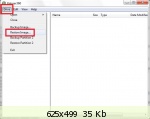
9) Выключаем компьютер. Отключаем WD HDD.
10) Собираем кейс с HDD, подключаем и форматируем HDD на Xbox’е.
Для тех, кому не важна обратная совместимость с играми 1-ого Xbox — выполняйте пункты 2-7.
Мои поздравления! Процесс завершен.
При созданни данного FAQ’а использовались некоторые данные TritonK6 и этой темы.
Источник









